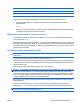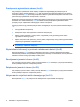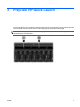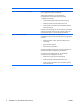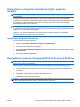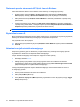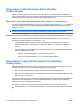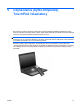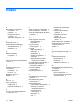Pointing Devices and Keyboard - Windows Vista
Otwieranie panelu sterowania HP Quick Launch Buttons
Panel sterowania HP Quick Launch Buttons można otworzyć na następujące sposoby:
●
Wybierz kolejno polecenia Start > Control Panel (Panel sterowania) > Hardware and
Sound (Sprzęt i dźwięk) > Quick Launch Buttons (Przyciski szybkiego uruchamiania).
●
Kliknij dwukrotnie ikonę HO Quick Launch Buttons w obszarze powiadomień z prawej strony
paska zadań.
●
Prawym przyciskiem myszy kliknij ikonę HO Quick Launch Buttons w obszarze powiadomień
z prawej strony paska zadań, a następnie wybierz polecenie Adjust HP Quick Launch Buttons
Properties (Dostosuj właściwości przycisków HP Quick Launch).
UWAGA: W niektórych modelach na pulpicie może być wyświetlana ikona.
Wyświetlanie menu Q
Menu Q zapewnia szybki dostęp do wielu zadań systemowych, uruchamianych za pomocą przycisków,
klawiszy lub skrótów klawiaturowych dostępnych na większości komputerów.
Aby wyświetlić menu Q na pulpicie:
▲
Kliknij prawym przyciskiem myszy ikonę HP Quick Launch Buttons i wybierz polecenie Uruchom
menu Q.
Ustawianie czujnika światła otaczającego
Komputer wyposażony jest we wbudowany czujnik światła, który automatycznie reguluje jasność
wyświetlacza w zależności od natężenia światła otaczającego.
Czujnik światła otaczającego można włączać i wyłączać na dwa sposoby:
●
Naciskając klawisze fn+f11.
●
Klikając prawym przyciskiem myszy ikonę programu Quick Launch Buttons w obszarze
powiadomień z prawej strony paska zadań i klikając pozycję Turn Ambient light sensor on/off
(Włączanie/wyłączanie czujnika światła otaczającego).
Funkcję włączania/wyłączania czujnika światła otaczającego można również dodać do menu Q
w następujący sposób:
1. Otwórz panel sterowania HP Quick Launch Buttons.
2. Kliknij kart
ę Q Menu (Menu Q).
3. Z listy Items to display on Q Menu (Elementy wyświetlane w menu Q) wybierz pozycję Toggle
ALS (Przełącz ALS).
10 Rozdział 3 Przyciski HP Quick Launch PLWW